摘要:Torch是专为药物化学科研人员设计的药物设计软件,提供了方便的计算工具进行化合物构象搜索、分子叠合、分子形状与静电场比较、活性悬崖分析。药物总是以3D构象与靶点相互作用,因此化学的3D结构是非常重要的,也是药效团分析、虚拟筛选、分子叠合与3D-QSAR研究的基础。本教程演示了如何用Torch进行构象搜索,本教程同时也适用于Cresset的Forge。
作者:肖高铿
联系:gkxiao@molcalx.com
一. Torch简介
化合物的分子性质依赖于其3D结构:比如化合物的光谱性质依赖于3D结构,药物与靶点相互作用也是依赖于3D结构。因此,构象搜索技术在分子模拟与药物设计起着具至关重要的作用:分子对接、药效团模型生成、分子叠合(形状、静电、疏水场比较)等都需要进行构象搜索。Torch是Cresset公司专门为药物化学家定制的药物设计软件,可以用来进行化合物的构象搜索、分子叠合、分子形状与静电场比较、SAR(活性悬崖分析)等。本教程演示了如何用Torch进行构象搜索,本教程同时适用于Cresset的Forge。
二. 操作步骤
- 导入化合物初始结构
- 构象搜索
- 结果导出
- 构象比较
File>Open File或者在工具栏点Open命令,选择需要进行构象搜索的化合物文件。
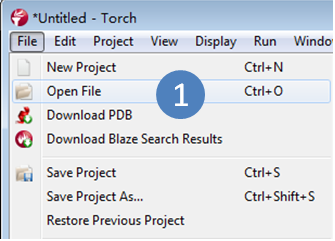
图1.打开文件菜单/命令
注:支持常见的格式mol2,sdf,mol,xed,PDB,smi等。如果你对ChemDraw比较熟悉,建议您用ChemDraw画个结构,用Chem3D进行结构优化保存为mol2或SDF,再导入。
此时会弹出Open Molecule对话框
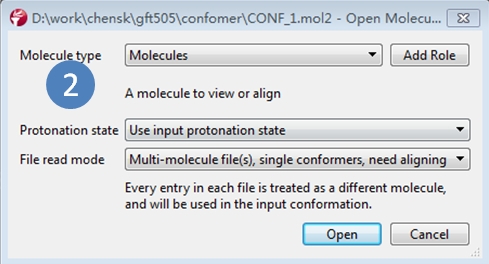
图2. Open Molecule对话框
Molecule type: 设置为Molecule
Protonation State: 设置为Use Input Protonation State
File read mode: 设置为Autodetect
点击Open按钮,化合物则被导入Torch里,在工具栏点击Save图标,可以保存一个项目,随时可以保存当前的状况以便将来继续利用现在完成的工作。
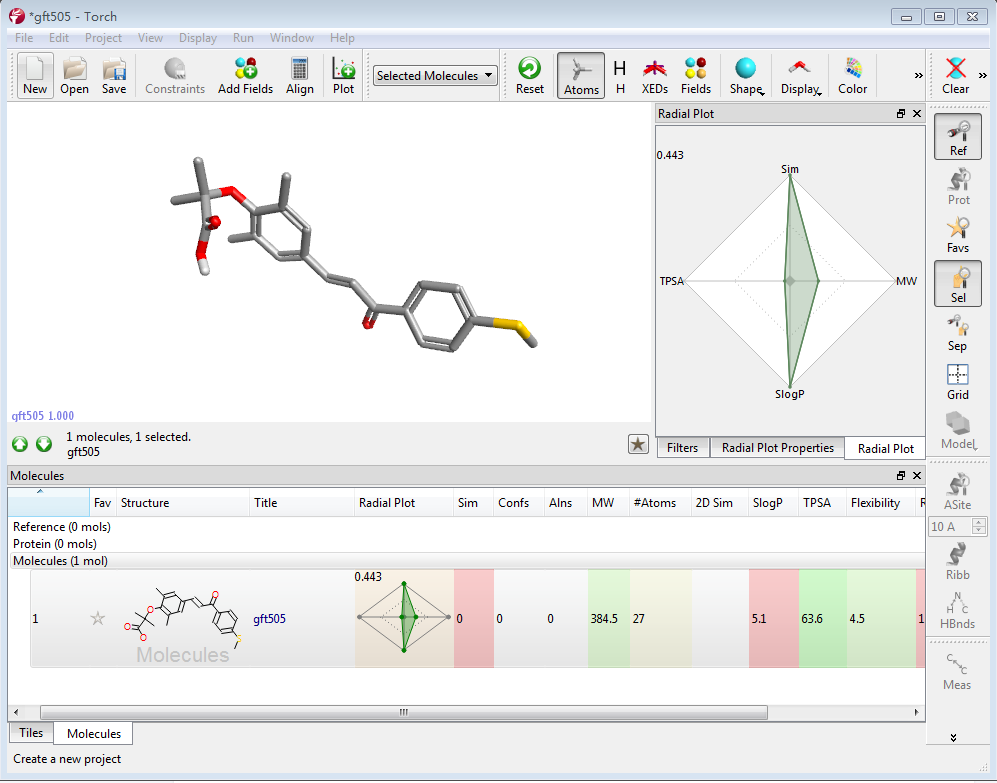
图3. 导入化合物后的Torch界面。点击底部的Molecule栏目下对应的分子,视窗区会展示化合物的结构。
点击工具栏的Torch Process图标
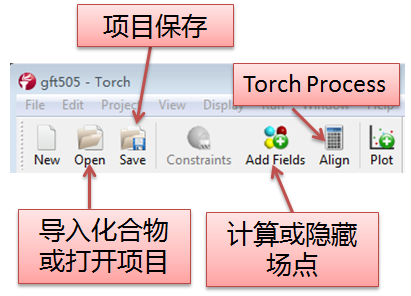
图4. Torch Process快捷命令
此时会弹出Torch process对话框
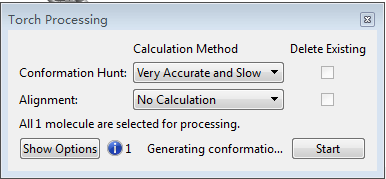
图5. Torch Process对话框
参数设置:
Conformation Hunt: Very Accurrate and Slow
Alignment: Not Calculation
点击Start开始构象搜索。
在点击Start之前,还可以点开Show Option,对Conformation Hunting进行更多的参数设定,如下图6。
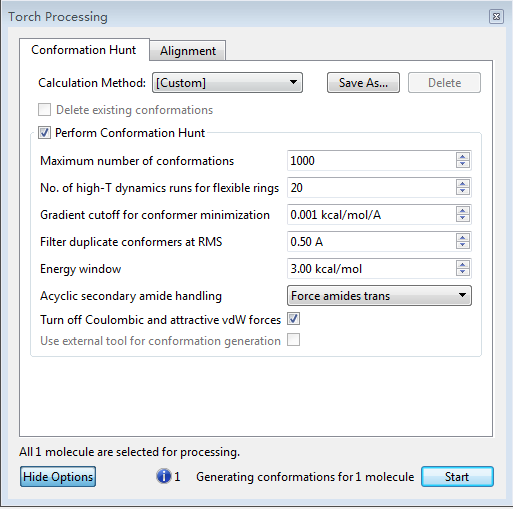
图6. 构象搜索参数设定。其中如果你的化合物具有大柔性的环,则需对高温分子动力学模拟的次数设定大些以便对环进行充分的构象搜索;Torch还可设定构象去重标准,通过RMS来控制;如果你的化合物具有分子内氢键且影响到构象分布,请将Turn off Coulombic and attractive vdW force选项去除(去掉对勾)
构象搜索结束,在底部Molecule列表区有搜索到的构象数,如图7所示。
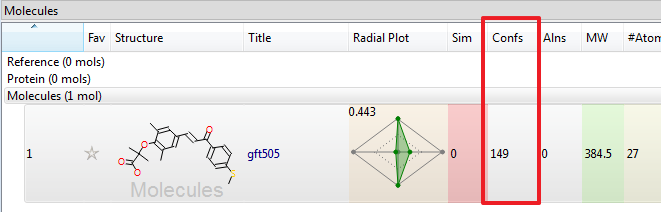
图7. 构象搜索结果
File>Export>Export Conformations for Selected Molecules
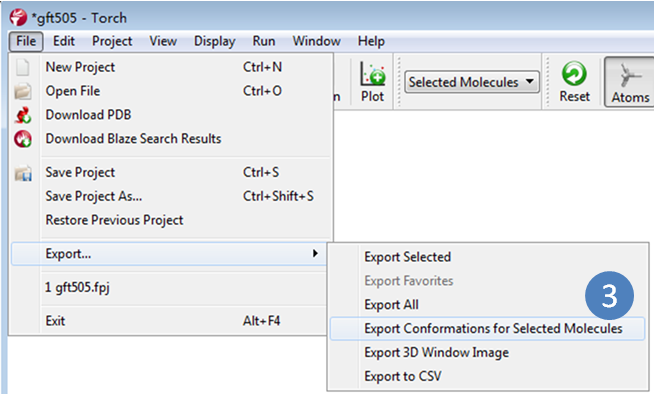
图8. 构象导出。保存的文件类型支持SDF、MOL2与XED,视不同目的而定。
将导出的结果以multiple molecule结构文件的方式读入Torch,通过grid与seperate以叠合、表格等方式视图方式查看、比较搜索到的构象,如图9所示。
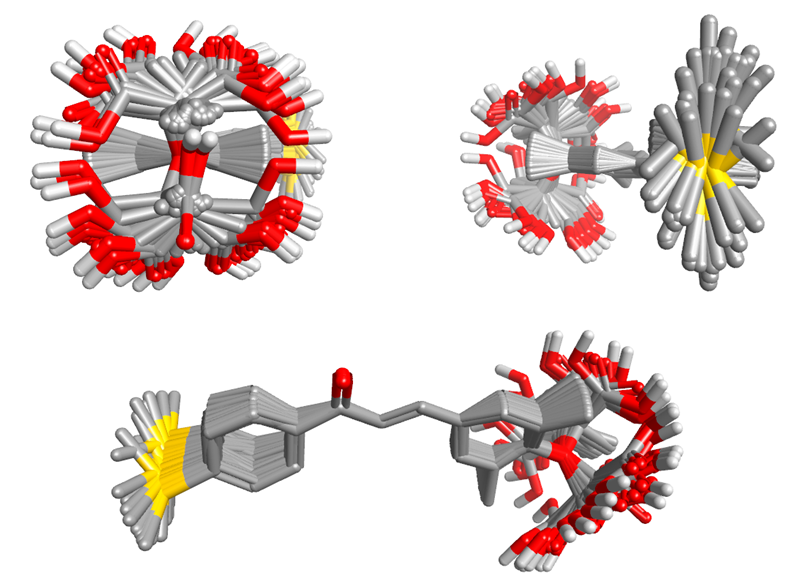
图9. 构象比较与叠合
三. 从这里可以开始做什么
- 将化合物叠合到参比化合物上,进行分子形状、静电与疏水性比较
- 活性悬崖分析,SAR分析
- 3D-QSAR建模与分析
- 将构象提供Gaussian进行量化化学计算,比如光谱预测:UV/ECD、IR/VCD、NMR
四. 联系我们获取Torch试用
电邮:info@molcalx.com
电话:020-38261356
网页:http://www.molcalx.com.cn



